Terjemahan disediakan oleh mesin penerjemah. Jika konten terjemahan yang diberikan bertentangan dengan versi bahasa Inggris aslinya, utamakan versi bahasa Inggris.
Anda dapat masuk ke Amazon dengan QuickSight berbagai cara, tergantung pada apa yang telah disiapkan QuickSight administrator Anda. Anda dapat masuk QuickSight menggunakan AWS root, AWS Identity and Access Management (IAM), Active Directory perusahaan, atau QuickSight kredensyal asli Anda. Jika QuickSight akun Anda terintegrasi dengan penyedia identitas seperti Okta, prosedur berikut tidak berlaku untuk Anda.
Jika Anda seorang QuickSight administrator, pastikan untuk mengizinkan daftar domain berikut dalam jaringan organisasi Anda.
| Jenis pengguna | Domain atau domain untuk daftar izin |
|---|---|
|
Pengguna yang masuk langsung melalui QuickSight dan pengguna Active Directory |
|
|
AWS pengguna root |
|
|
Pengguna IAM |
|
penting
Kami sangat menyarankan agar Anda tidak menggunakan pengguna AWS root untuk tugas sehari-hari Anda, bahkan yang administratif. Sebagai gantinya, patuhi praktik terbaik dalam menggunakan pengguna root saja untuk membuat pengguna IAM pertama Anda. Kemudian, kunci kredensial pengguna akar dengan aman dan gunakan kredensial itu untuk melakukan beberapa tugas manajemen akun dan layanan saja. Untuk informasi selengkapnya, lihat pengguna root AWS akun di Panduan Pengguna IAM.
Cara masuk ke Amazon QuickSight
Gunakan prosedur berikut untuk masuk QuickSight.
Untuk masuk ke QuickSight
-
Pergi ke https://quicksight.aws.amazon.com/
. -
Untuk nama QuickSight akun, masukkan nama akun Anda. Ini adalah nama yang dibuat saat QuickSight akun dibuat AWS.
Jika Anda diundang ke QuickSight akun melalui email, Anda dapat menemukan nama akun di dalam email itu. Jika Anda tidak memiliki email yang mengundang Anda QuickSight, tanyakan QuickSight administrator di organisasi Anda untuk informasi yang Anda butuhkan.

Anda juga dapat menemukan nama QuickSight akun Anda di bagian atas menu di kanan atas di konsol. QuickSight Dalam beberapa kasus, Anda mungkin tidak memiliki akses ke QuickSight akun Anda atau memiliki administrator yang dapat memberikan informasi ini, atau keduanya. Jika demikian, hubungi AWS Support dan buka tiket yang menyertakan ID AWS pelanggan Anda.
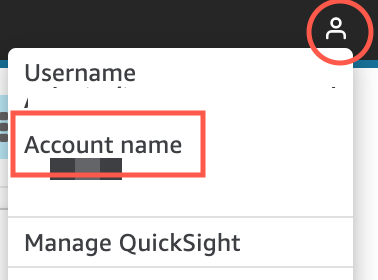
-
Untuk Nama Pengguna, masukkan nama QuickSight pengguna Anda. Nama pengguna yang berisi titik koma (;) tidak didukung. Pilih salah satu cara berikut:
-
Untuk pengguna organisasi — Nama pengguna disediakan oleh administrator Anda.
Akun Anda dapat didasarkan pada kredensi IAM atau alamat email Anda jika itu adalah alamat email root. Atau dapat digunakan sebagai nama pengguna untuk mengundang Anda ke QuickSight akun. Jika Anda menerima email undangan dari QuickSight pengguna Amazon lain, ini menunjukkan jenis kredensi apa yang akan digunakan.
-
Untuk pengguna individu — Nama pengguna yang Anda buat sendiri.
Ini biasanya kredenal IAM yang Anda buat.
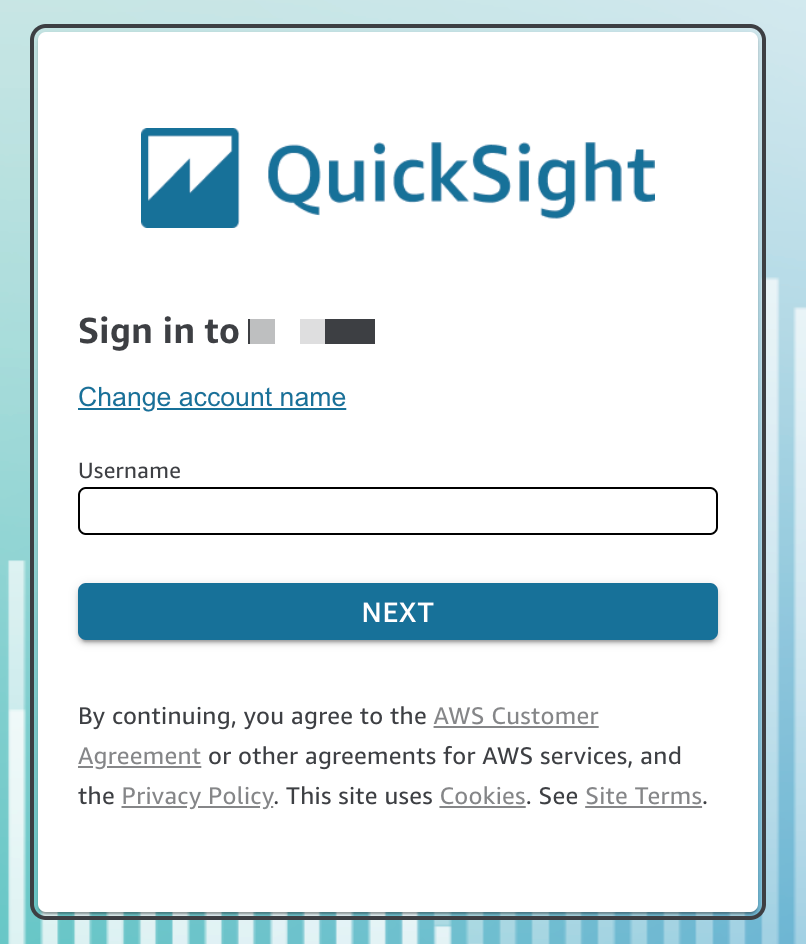
-
Langkah-langkah yang tersisa bervariasi tergantung pada jenis pengguna yang Anda masuki (langsung melalui QuickSight atau sebagai pengguna Active Directory, pengguna AWS root, atau pengguna IAM). Untuk informasi selengkapnya, silakan lihat bagian-bagian berikut ini.
QuickSight Menyelesaikan proses masuk sebagai pengguna Active Directory QuickSight atau Active Directory
Jika Anda masuk langsung melalui QuickSight atau menggunakan kredensyal Active Directory perusahaan, Anda akan diarahkan signin.aws setelah memasukkan nama akun dan nama pengguna. Gunakan prosedur berikut untuk menyelesaikan masuk.
Untuk menyelesaikan masuk QuickSight jika Anda masuk langsung melalui QuickSight atau menggunakan kredenal Direktori Aktif
-
Untuk Kata Sandi, masukkan kata sandi Anda.
Kata sandi peka huruf besar/kecil dan panjangnya harus 8-64 karakter. Mereka juga harus mengandung masing-masing hal berikut:
-
Huruf kecil (a-z)
-
Huruf besar (A-Z)
-
Angka (0–9)
-
Karakter non-alfanumerik (~!@#$%^&*_-+=`|\(){}[]:;"'<>,.?/)
-
-
Jika akun Anda mengaktifkan otentikasi multi-faktor, masukkan kode otentikasi multi-faktor yang Anda terima untuk kode MFA.
-
Pilih Masuk.
QuickSight Menyelesaikan login sebagai pengguna AWS root
Jika Anda masuk sebagai pengguna AWS root, Anda akan diarahkan ke signin.aws.amazon.com (atau amazon.com) untuk menyelesaikan proses masuk. Nama pengguna Anda sudah diisi sebelumnya. Gunakan prosedur berikut untuk menyelesaikan masuk.
Untuk menyelesaikan masuk sebagai pengguna AWS root
-
Pilih Berikutnya.
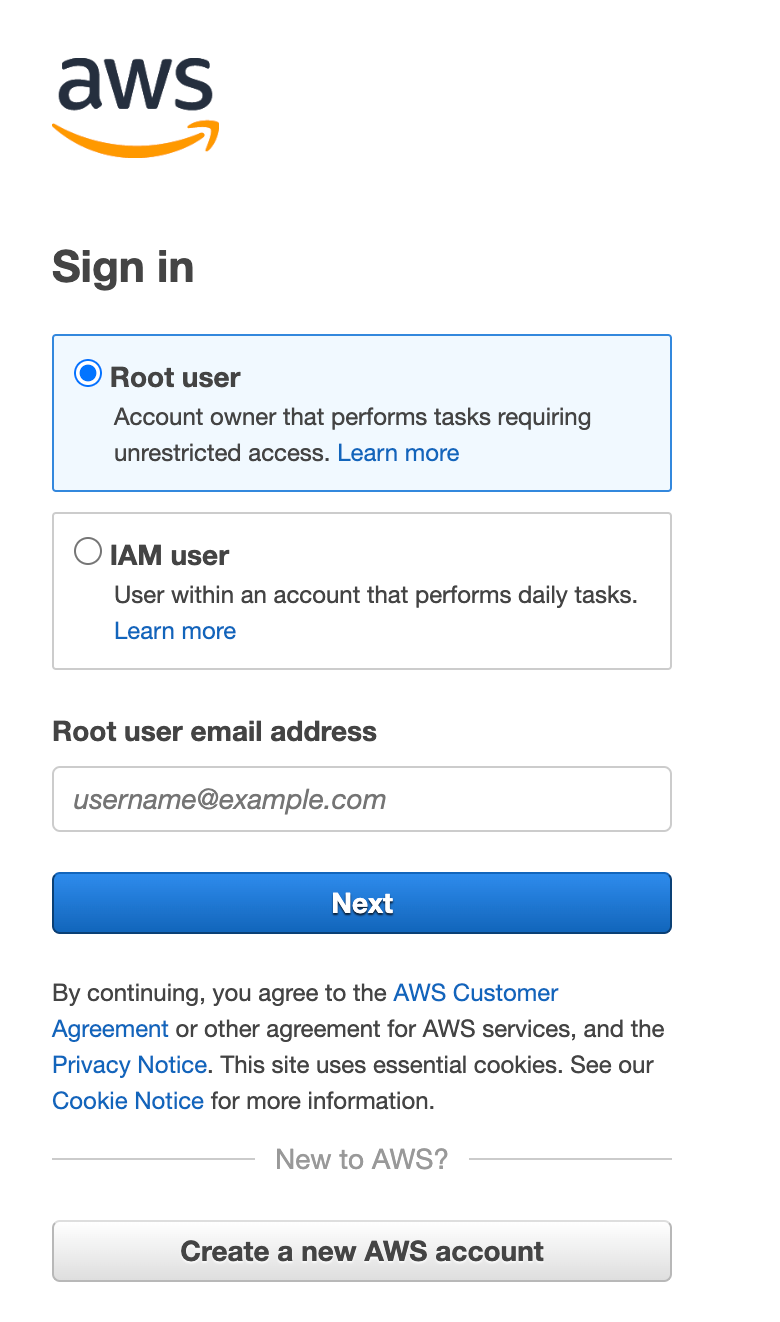
-
Untuk kata sandi, masukkan kata sandi Anda. Untuk informasi selengkapnya tentang kata sandi pengguna root, lihat Mengubah kata sandi pengguna root AWS akun di Panduan Pengguna IAM.
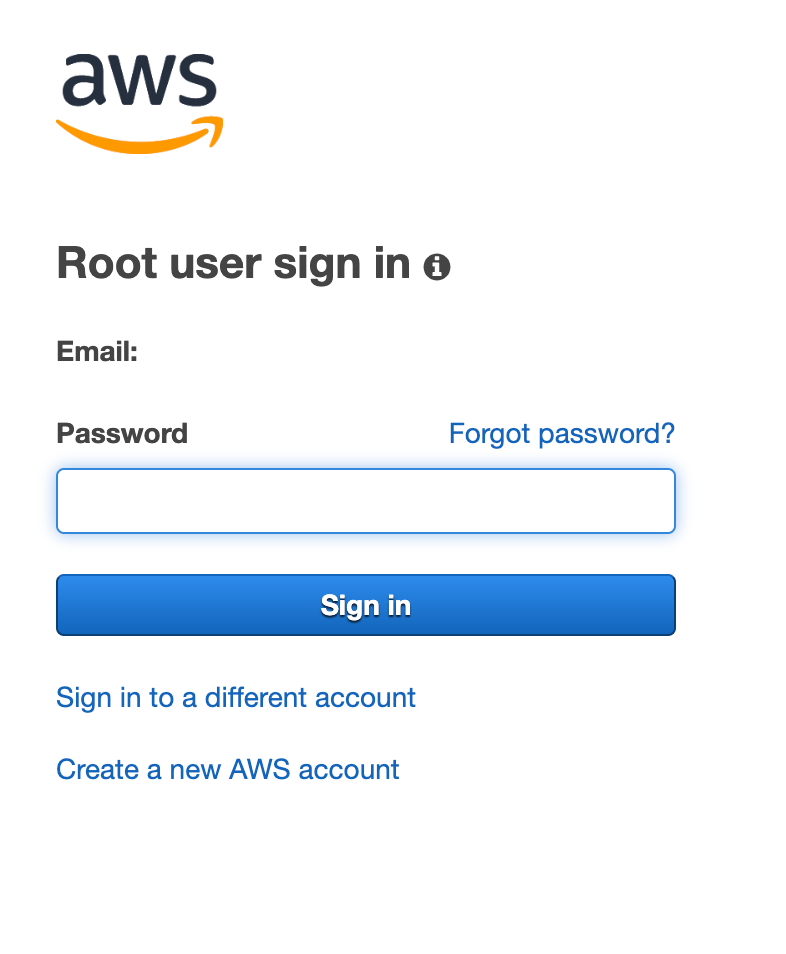
-
Pilih Masuk.
QuickSight Menyelesaikan login sebagai pengguna IAM
Jika Anda masuk sebagai pengguna IAM, Anda akan diarahkan ke signin.aws.amazon.com (atau amazon.com) untuk menyelesaikan proses masuk. Nama pengguna Anda sudah diisi sebelumnya. Gunakan prosedur berikut untuk menyelesaikan masuk.
Untuk menyelesaikan masuk sebagai pengguna IAM
-
Untuk Kata Sandi, masukkan kata sandi Anda. Untuk informasi selengkapnya tentang kata sandi pengguna IAM, lihat Kebijakan kata sandi default di Panduan Pengguna IAM.
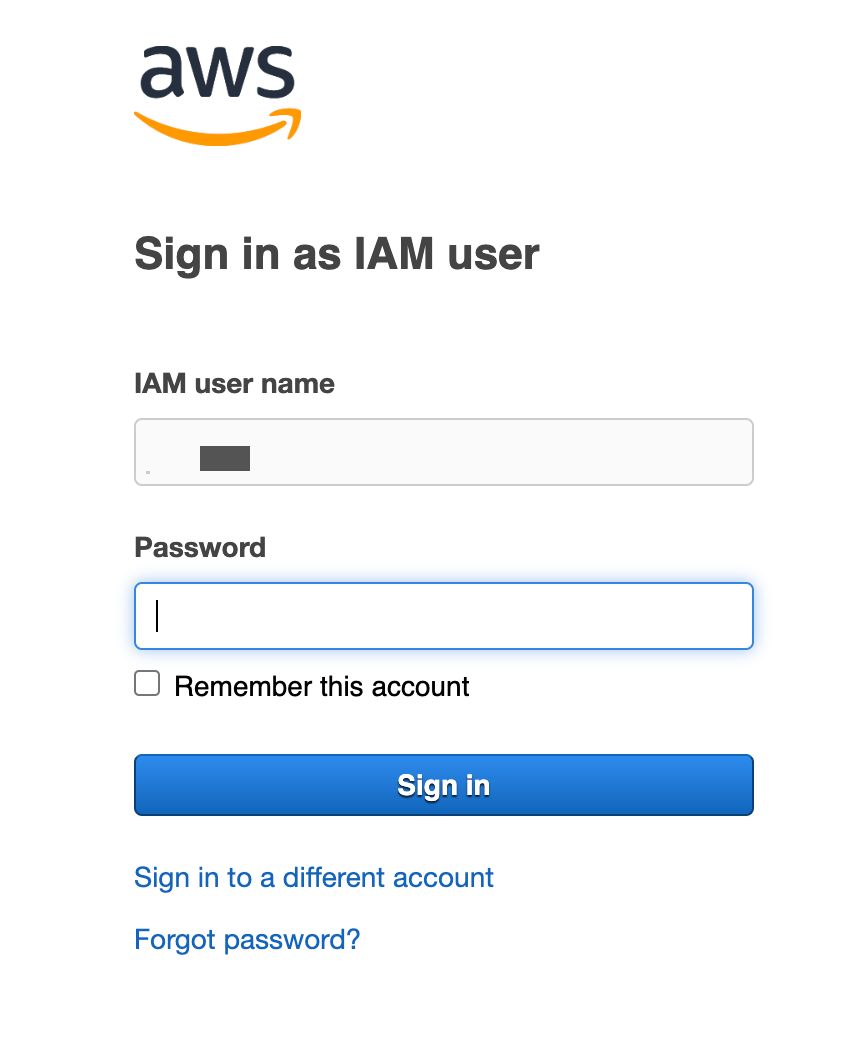
-
Pilih Masuk.
Jika proses masuk Anda terjadi secara otomatis dan Anda perlu menggunakan akun lain, gunakan jendela browser pribadi atau penyamaran. Melakukan hal ini mencegah browser menggunakan kembali pengaturan cache.